在 Power BI Desktop 中查看 Dataverse for Teams 表数据
在 Dataverse for Teams 中,您可以使用 Power BI Desktop 查看表中的数据。 这使您可以创建复杂的报表来分析您的 Dataverse for Teams 表中的数据。 这可以通过使用新的连接器实现,该连接器可以对实时数据使用直接查询模式,同时在访问数据时执行 Dataverse for Teams 安全模型。 此外,连接器将自动映射关系。
先决条件
您必须具有相应的 Power BI 许可证才能生成和共享 Power BI 报表。
步骤 1:获取环境 URL
按照下面的步骤获取 Dataverse for Teams 环境的 URL,需要该 URL 才能从 Power BI Desktop 进行连接。
启动 Teams,然后登录。
在左侧窗格中,选择 Power Apps,然后选择生成选项卡。
在左侧窗格中选择包含要在 Power BI 中查看的数据的团队。
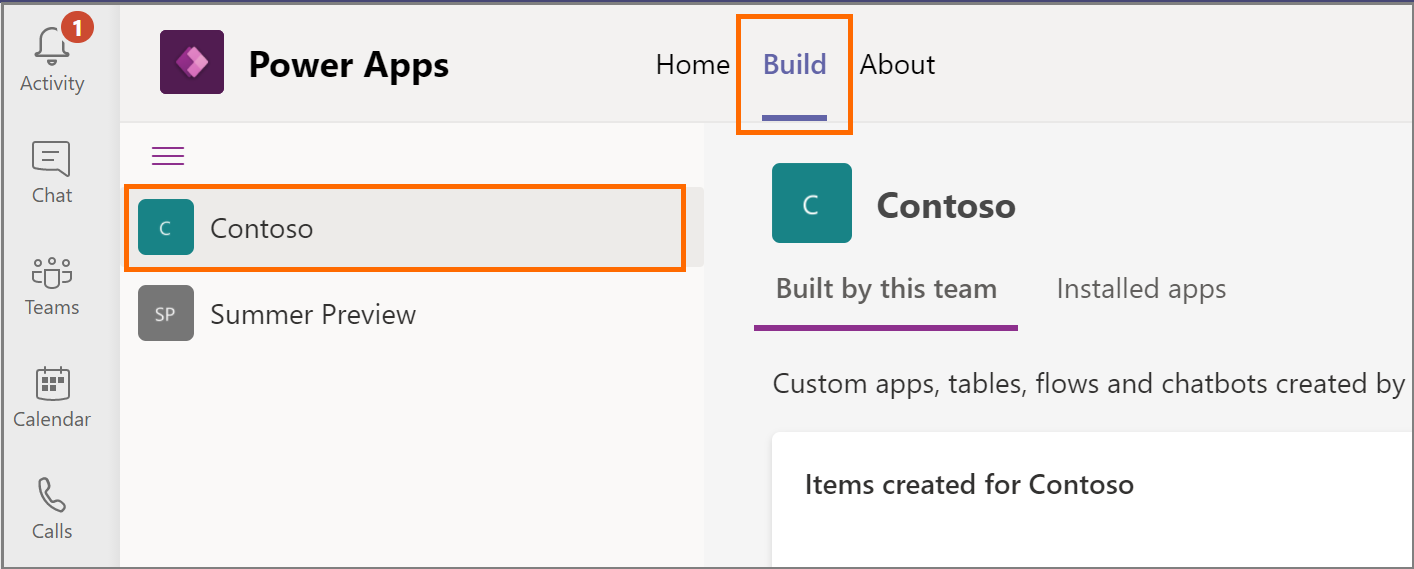
选择关于选项卡,然后选择会话详细信息以显示会话详细信息。
将实例 URL 值复制到记事本。 这是您的 Dataverse for Team 环境的环境 URL。 例如:https://orga0e34f66.crm.dynamics.com/
步骤 2:在 Power BI 中查看表数据
打开 Power BI Desktop 并登录。 没有 Power BI Desktop? 立即获取。
选择获取数据。
在获取数据页面上,选择 Power Platform > Dataverse。 选择连接。
阅读预览版免责声明,然后选择继续。
在下一页上,指定您之前复制的环境 URL。 请确保删除 URL 中的
https://和结尾/。 因此,在这种情况下,您将添加orga0e34f66.crm.dynamics.com。
选择数据连接模式并选择确定。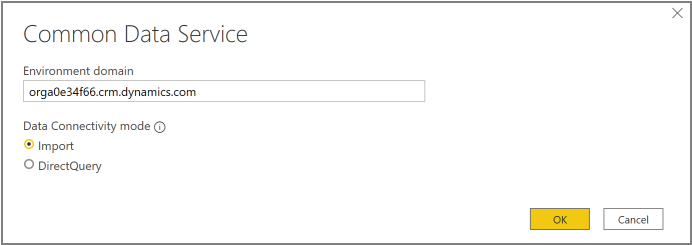
在下一页上,选择登录。 系统将提示您指定您的凭据以登录到 Dataverse for Teams 环境。 指定您的凭据并提交。
成功登录后,连接按钮将变为可用。 选择连接。
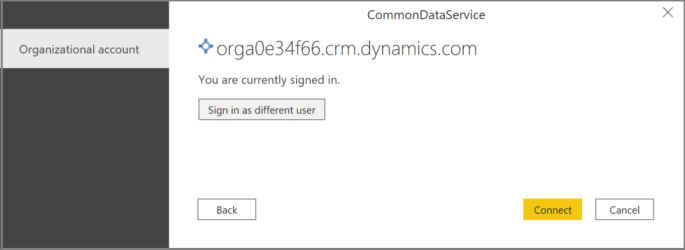
环境将出现在 Power BI Desktop 导航器窗口中。 展开它以查看可供分析的表。 选择表以查看其数据。

有关使用 Power BI Desktop 的详细信息,请参阅 Power BI Desktop 入门。
另请参阅
在 Power BI Desktop 中查看 Dataverse 表数据(预览)
Dataverse for Teams常见问题